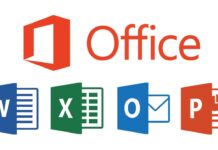A Microsoft anunciou oficialmente nesta terça-feira, 5, que o seu novo sistema operacional Windows 11 já está disponível para actualização e é gratuito para clientes da edição 10.
Além de ser considerado mais rápido e seguro, o novo sistema tem algumas mudanças visuais. A principal delas, e mais notável, é o botão de iniciar no meio do ecrã e as múltiplas áreas de trabalho, cada uma com aplicativos e configurações próprias para cada usuário da máquina.

Segundo a própria Microsoft, o novo design deve facilitar a vida das famílias que dividem computadores em casa para trabalhar e estudar.
Outra novidade é que o Microsoft Teams, plataforma de comunicação da companhia, passa a vir integrado ao sistema operacional. A decisão, nesse caso, também é facilitar o trabalho remoto.
Como actualizar para o Windows 11?
A migração será disponibilizada gradualmente e gratuitamente através do Windows Update, mas é possível fazer manualmente o processo.
- Primeiramente, verifique se o seu PC atende aos requisitos mínimos de actualização do sistema. O hardware para o funcionamento do SO deve ter ao menos 4 GB de RAM, 64 GB de espaço disponível e processador com mais de dois núcleos.
- Sendo apto, prepare a actualização cria uma conta na Microsoft, e transfira, por precaução, os seus arquivos para nuvem do serviço no OneDrive, ou faça backup com um pen drive ou um HD externo. Se preferir, é possível fazer o backup de tudo automaticamente: acesse a aba de “Configurações”, clique em “Actualização e Segurança”, acesse “Backup” no menu esquerdo e escolha uma unidade para salvar.
MAIS: Windows 11 a caminho: Saiba agora se o seu computador é compatível com o novo sistema operativo
Passo a passo da instalação: acesse a aba de “Configurações” do Windows 10 e selecione “Actualização e Segurança”.
- Clique em “Verificar se há actualizações” e aguarde até que o sistema verifique se há algo disponível.
- Caso o Windows 11 já esteja disponível, aguarde até que a atualização seja baixada e reinicie o PC.
- Siga todos os passos do sistema para finalizar a migração. Lembre-se de que esta etapa pode consumir um tempo considerável até ser finalizada.
Mas, se não quer esperar pela disponibilização através do menu de definições e atualização do Windows 10, a Microsoft disponibiliza uma forma muito fácil de fazer a atualização para o Windows 11.

Através deste link, a Microsoft disponibiliza um assistente de instalação do Windows 11, que permitirá fazer o download do novo Windows, preparar o seu computador e fazer uma instalação inicial. Depois desta instalação inicial, irá proceder-se à instalação do próprios sistema e que obrigará ao reinicio do computador.